Tổng hợp một số cách sửa file AutoCad bị lỗi
Tự học Revit Kết cấu | Revit Kiến Trúc | Autocad | Sketchup | Enscape | Etabs miễn phí ,đây là kênh chia sẽ kiến thức hoàn toàn miễn phí.
Xin chào bạn, tôi Văn Thêm (Nick FB Develope Partner) đây ạ, Zalo tôi : 0978449221 Rất nhiều bạn Inbox nên tôi chia sẽ các bạn, hy vọng sẽ giúp ích đến các bạn. Có thể liên hệ tôi qua các kênh sau:
Kênh Youtube: BIM Edu ,
Kênh Tiktok: BIM Edu,
Zalo : 0978.449.221,
Page FB: Revit Đà Nẵng,
Page FB: Autocad Đà Nẵng,
Page FB: Cty BIM House,
Group FB: BIM House- BIM Edu
Như các bạn biết và đã từng gặp phải, trong lúc chúng ta đang sử dụng làm việc với File AutoCad. Thì chúng ta gặp các sự cố như mất điện, hoặc là file cad bị nhiễm virut. Dẫn đến khi chúng ta mở file thì có thể gặp lỗi như “Unable to load this drawing file because it contains inrrect or corrupted information”. Điếu đó sẽ khiến cho bạn khó chịu, và nhiều lúc mất thành quả làm việc. Vì thế bài này mình sẽ Tổng hợp một số cách sửa file AutoCad bị lỗi và cách khắc phục.
1. Kiểm tra file CAD dự phòng ( file .bak)
- Thông thường khi chúng ta lưu một bản vẽ CAD thì theo mặc định phần mềm sẽ tự sao lưu thêm một bản dự phòng của Files đó thành files *.BAK(Các bạn có thế thiết lập theo các bước sau: Tool>Options>Open and save> Create backup copy with each save)
- Nếu chưa được chọn thì bạn đánh dấu vào đó. Các bạn nên để thời gian autosave khoảng 3-5 phút. Bước đầu tiên của quá trình khôi phục là bạn tìm file *.BAK tương ứng với file bị lỗi rồi đổi tên thành *.dwg
(Vd như file lỗi của mình là matbangkt.dwg thì ta sẽ có 1 file dự phòng là matbangkt.bak). Sau đó mở thử, file trước lúc xảy ra sự cố sẽ được mở lại
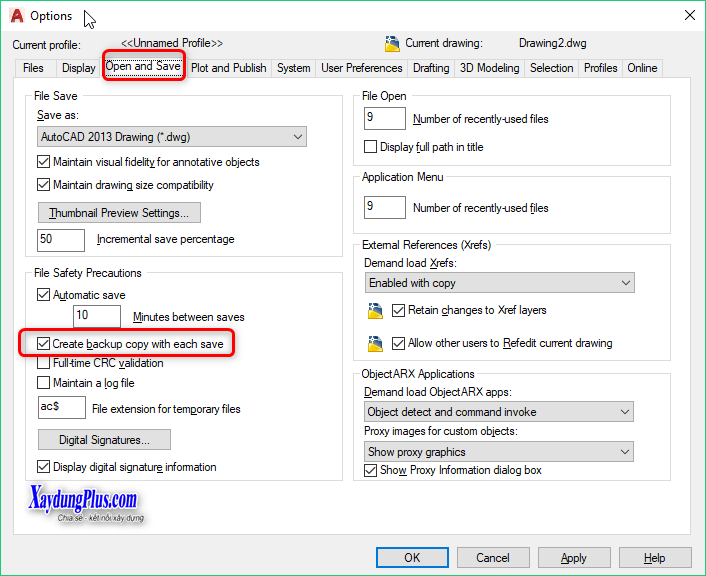
2. Lệnh Recover
- File => Drawing Untilities => Recover => Chọn file bị lỗi => Chờ cho cửa sổ dùng lệnh hiện ra và Audit bản vẽ và chờ đợi file được sửa. Nó sẽ tự động mở khi kết thúc công việc
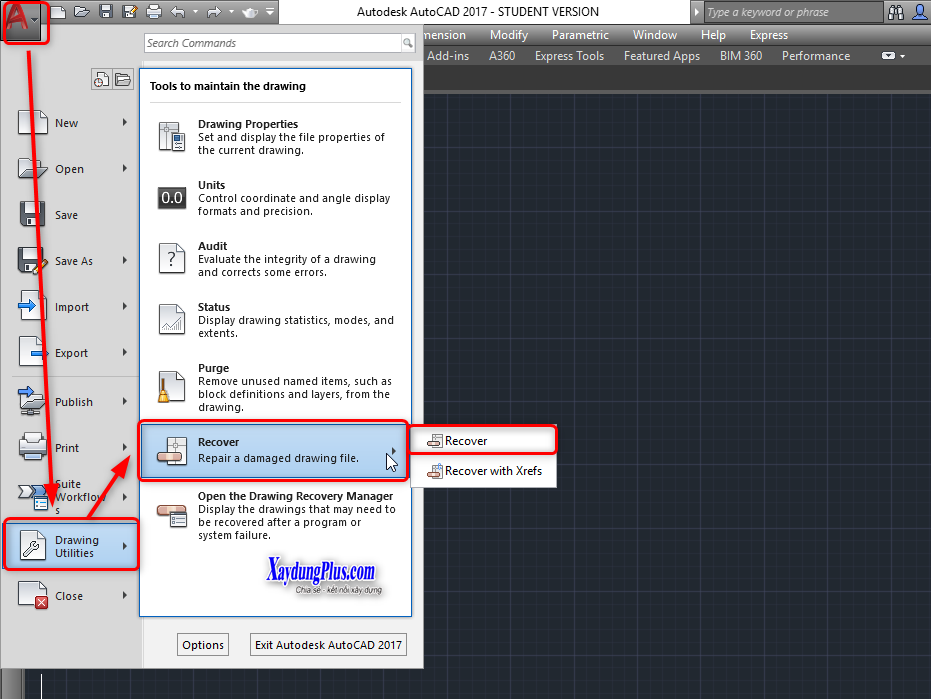
- Lệnh recover cho phép bạn khôi phục lại gần như đầy đủ nội dung của file nguồn
- Sau khi gõ lệnh bạn chỉ đường dẫn tới File lỗi và đợi cho chương trình chạy. Xong xuôi nó sẽ báo cho bạn biết tìm được bao nhiêu lỗi và sửa được bao nhiêu thông thường thao tác này sẽ loại bỏ được khoảng 50-60% lỗi thường gặp của file nguồn
3. Sử dụng lệnh AUDIT và PURGE
- AUDIT lệnh này dùng để sữa các lỗi mà lệnh Recover ở bước 2 không sửa được
- PURGE để dọn dẹp và các đối tượng rác, thừa ( như các layer, khối blog, rep..)
Sau khi sử dụng vừa có thể hạn chế lỗi trên file Cad của các bạn và làm sạch file Cad nhằm hạn chế các lỗi file Cad tối đa
4. WBLOCK để trích xuất bản vẽ ra khối
Nếu sau khi thực hiện lệnh partial Open hay RECOVER mà lệnh AUDIT không có hiệu quả bạn làm như sau:
- Bước 1: Chọn tất cả các layer trong bản vẽ ở chế độ : ON, THAWED, và UNLOCKED để thao tác sau có thể tác động lên tất cả các Layer,
- Bước 2: Gõ WBLOCK sau đó bạn chọn đối tượng cần trích xuất và đặt tên cho khối rồi ấn OK.
- Bước 3: Đóng File hiện thời (không SAVE) rồi mởi lại khối
5. Sử dụng Partial OPEN
- Cách này tỷ lệ thành công cao hơn nhưng tỷ lệ % của bản vẽ được phục hồi thì thấp hơn. Như bạn đã biết thì CAD chia bản vẽ thành các layer (lớp) để dễ quản lý và thao tác. Khi File bị lỗi Open thường là do một số layer bị hỏng, CAD cho phép bạn có thể mở từng layer riêng biệt. bằng lệnh Partialopen (File>Open>Partial Open).
- Nếu thành công cửa sổ sau sẽ hiện ra, chú ý bên khung bên phải sẽ hiển thị các layer có trong bản vẽ của bạn, bạn dánh dấu từ từ từng layer một rồi Open, thực hiện lại bước 3 sau đó Saveas thành 1 bản vẽ khác rồi gộp chúng lại làm một,
- Cứ như thế bạn sẽ loại bỏ được layer bị lỗi
6. Chuyển sang file DXF
- Vào CAD mở file bị lỗi rồi ấn OK nhưng ngay lâp tức nhấn ESC để huỷ bỏ sự tái sinh(regeneration) đầu tiên của bản vẽ. Nếu mở được thì sẽ xuất hiện thông báo “You may want to practice this process with an undamaged file to get a sense of how to do this”. Tiếp theo bạn gõ lệnh DXFOUT rồi điền ten File vào nhập OK và đợi một lát.
- Sau đó khởi động lại CAD tạo một tệp mới gõ lệnh DFXIN đẻ mở lại file DFX mới tạo. Nếu thành công bạn save file đó thành DWG là xong.
- Vì mỗi File DXF là một bản dịch của File DWF sang mã ASCII nên nếu không được bạn dùng Notepad mở file DXF và tìm kiếm những đoạn mã bị thưong( so với các file cùng loại) , hiệu chỉnh rồi save và thử mở lại xem sao.
- *Note:Cách hiệu quả nhất để đề phòng những sự mất mát mày là bạn thường xuyên sao lưu dữ liệu.
- Trước khi khôi phục một bản vẽ bạn tạo một bản sao lưu bản vẽ bị lỗi, bởi vì trong quá trình khôi phục có thể là sai lệch bản vẽ gốc.
7. Sử dụng lệnh INSERT
- Đôi khi có thể sử dụng lệnh INSERT để khôi phục bản vẽ. Ở đây ta xem file lỗi như một khối – BLOCK- để chèn vào bản vẽ khác.
- Khởi động CAD tạo một bản vẽ mới, gõ lệnh ddinsert (Draw > Insert > Block) rồi xoá hêt các thông số trong hộp thoại mới hiện ra và dánh dấu vào mục Explode rồi ấn OK. ACAD sẽ thử chèn và phá khối (Explode) file lỗi vào bản vẽ hiện hành.
- Nếu thành công bạn thực hiện lại mục 3
Trên đây là Tổng hợp một số cách sửa file AutoCad bị lỗi chi tiết nhất. Nếu các bạn chưa làm được hãy comment ở phía dưới, mình sẽ giúp các bạn.
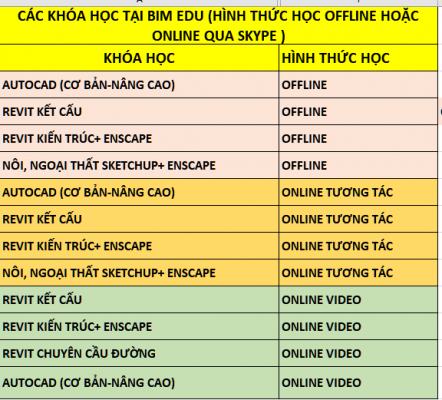
********++++++++********
Video hướng dẫn cài Revit | Khóa học Revit Kiến Trúc (Model BIM 3D, Triển khai bản vẽ kỹ thuật thi công kiến trúc bằng Revit Architecture & Enscape kết hợp render hình ảnh, video…)
********++++++++********
Video hướng dẫn cài Revit | Khóa học Revit Kết Cấu+ Kiến Trúc (Model BIM 3D, Triển khai bản vẽ kỹ thuật thi công kết cấu, bốc tách khối lượng… kết cấu bằng Revit Structure)
********++++++++********
Video hướng dẫn cài Etabs| Khóa học Etabs (Tính toán phân tích Etabs)
********++++++++********
********++++++++********
Video hướng dẫn cài Sketchup Khóa học Kiến trúc- Nội thất sketchup (Thiết kế 3D Ngoại thất, Nội thất bằng Sketchup kết hợp Enscape. )
********++++++++********
********++++++++********
Autocad Cơ bản- Nâng cao (kỹ năng dựng hình nhanh, quản lý bản vẽ như DIM, Text, Layer, block…) Quản lý, In ấn bản vẽ đúng tỷ lệ, đúng kích thước khổ giấy..
********++++++++********
********++++++++********
Kho tài liệu miễn phí.
Để tải file về tham khảo các trải qua 2 bước sau:
Bước 1: Chia sẽ công khai bài viết này lên tường cá nhân
Bước 2: Chụp lại màn hình đã chia sẽ sau đó gửi qua Zalo 0978 449 221 để nhận file.
⚡️XEM CÁC CÔNG TRÌNH TIÊU BIỂU BIM HOUSE:
⚡️⚡️XEM CÁC KHÓA ĐÀO TẠO, CHÚNG TÔI TUYỂN SINH THƯỜNG XUYÊN CÁC KHÓA HỌC THIẾT KÊ:
==========================================
❗ Khóa học Revit kết cấu online miễn phí tại đây: https://www.youtube.com/watch v=WqKoqDskdcA&list=PL4FiGIIp8Nq8T6oVl5Co1kTqpDxkspgaI
❗ Khóa học Revit kiến trúc online miễn phí tại đây: https://www.youtube.com/watch?v=pWN6lMmnFXQ&list=PL4FiGIIp8Nq9Qomvq10T_15RnVPafZxY_
❗ Khóa học Revit Autocad online miễn phí tại đây: https://www.youtube.com/watch?v=ihPvg3Zx9NU&list=PL4FiGIIp8Nq95CUA597tu3APLC9ADNCQh
❗ Khóa học Revit Etabs online miễn phí tại đây: https://www.youtube.com/watch?v=AJdt4EwZ7to&list=PL4FiGIIp8Nq-n-l8eQoMt4XJaBUDuJaZR
❗ Tổng hợp thư viện miễn phí tại đây: https://www.youtube.com/watch?v=fwmv9cPDDgs&list=PL4FiGIIp8Nq_nuS12V2BoUD4qDgxaafxv
==========================================
🌱Link cài đặt phần mềm Revit tại đây: https://bim-house-edu.com/chuyen-muc/phan-mem-revit
🌱Link cài đặt phần mềm Autocad tại đây: https://bim-house-edu.com/chuyen-muc/phan-mem-autocad
🌱Link cài đặt phần mềm Etabs tại đây: https://bim-house-edu.com/chuyen-muc/phan-mem-etabs
==========================================
✔️Link cài đặt Naviate Revit 2019, Naviate Revit 2020, Naviate Revit 2021… tại đây: https://bim-house-edu.com/chuyen-muc/naviate
✔️Link cài đặt Enscape Revit tại đây: https://bim-house-edu.com/chuyen-muc/enscape
==========================================
👍Link tham khảo Dự án bằng Revit tại đây: https://bim-house-edu.com/chuyen-muc/do-an-revit
👍Link tham khảo Dự án bằng Autocad tại đây: https://bim-house-edu.com/chuyen-muc/du-an-autocad
==========================================
⛔Link cài bài tập thực hành Revit Khóa học online miễn phí tại đây: https://bim-house-edu.com/chuyen-muc/bai-tap-khoa-hoc-revit-online
==========================================
🔒Link đăng ký các khóa học Autocad- Revit- Etabs có phí tại đây: https://bim-house-edu.com/chuyen-muc/tuyen-sinh
==========================================
⚡️⚡️LIÊN HỆ NGAY ĐỂ ĐƯỢC TƯ VẤN MIỄN PHÍ:
🏡 Địa chỉ: 92 Đặng Huy Trứ (gần ĐHBK Đà Nẵng)
☎ Hotline/ Zalo: 0978449221
🎯 Website: https://bim-house-edu.com/
📌 Page Facebook thiết kế: https://www.facebook.com/ThietkevaXaydungnhaDaNang/
📌 Page Facebook Autocad: https://www.facebook.com/dayautocaddanang
📌 Page Facebook Revit: https://www.facebook.com/HocRevitDaNang
📌 Group facebook: https://www.facebook.com/groups/448020306064880
📌 Kênh Youtube: https://www.youtube.com/channel/UCH0ij8wlyNxOFtnLsSnuXuQ
📌 Group Zalo https://zalo.me/g/vbjjis180
📌 Kênh Tiktok https://vt.tiktok.com/ZSJ3Mo
Nếu thấy bài viết hay có ích hãy để lại cho tôi vài lời nhận xét bên dưới nhé, 1like, 1sub kênh để giúp tôi có nguồn động lực chia sẽ được nhiều hơn nữa.
Chúc tất cả các ACE thành công!
LINK TẢI file KHÁCH SẠN 14 TẦNG: Tại đây
LẤY MẬT KHẨU GIẢI NÉN TẠI ĐÂY: Tại đây
XEM THÊM CÁC THƯ VIỆN TƯƠNG TỰ KHÁC TẠI ĐÂY
==========================================
#BIM_House #Tự_học_Revit #Tự_học_Revit_online #Tự_học_Revit_kết_cấu #Tự_học_Revit_kiến_trúc #Tu_hoc_revit_ket_cau #Tự_học_Revit_kết_cấu_online #Tự_học_Revit_kiến_trúc_online #Tu_hoc_revit_ket_cau_online #Tu_hoc_revit_kien_truc_online #Tu_hoc_etabs_online #Tự_học_etabs_online #Tu_hoc_etabs #Tự_học_etabs #BIM_Edu #hoc_etabs #Khai_bao_vat_lieu_etabs #hoc_etabs_nha_pho #etabs #khai_bao_tiet_dien_etabs #Caidatetabs #Etabs_co_ban_nang_cao #revit #autocad #autocad_xay_dung #revit_structure #Revit_architecture #Revit_ket_cau #Revit_kien_truc #Thicongdanang #Xaynhadanang #Xaydungnhadanang #Thietkenhaphodanang #Thietkebietthudanang #Thietkexanhdanang #Thicongbietthudanang #Xaynhadananggiare #Xaynhadananguytin #Thietkenhauytin #Thietkevathicongnhagiaredanang #video_shorts #shorts #videoshorts #sketchup #hoc_sketchup #tu_hoc_sketchup #hoc_sketchup_co_ban #sketchup_co_ban #Tự_học_sketchup #Tự_học_sketchup_online #Tự_học_sketchup_co_ban #Tự_học_sketchup_cơ_bản_nâng_cao #Tu_hoc_sketchup #Tự_học_sketchup_online #Tự_học_sketchup_kiến_trúc_online #Tu_hoc_revit_sketchup_online #BIMhouse #ThietKeThiCongTronGoi #Thietkenhadanang #thietkenha #Thietkekhonggiandep #Thietkenhadep #Thietkenhatrongoi #Thietkegiare #Thiconggiare #Thicongnha #Thicongnhapho #Thietkethicongnhatrongoi #Thicongdanang #Xaynhadanang #Xaydungnhadanang #Thietkenhaphodanang #Thietkebietthudanang #Thietkexanhdanang #Xaynhadananggiare #Xaynhadananguytin #Thietkenhauytin #Thietkevathicongnhagiaredanang #Thietkevaxaynhagiaredanang
#Sketchup
#enscape
#autocad
#Revit_online
#Revit_kết_cấu
#Revit_kiến_trúc
#biệt_thự_đẹp
#biệt_thự_tân_cổ_điển
#biet_thu_dep
#biet_thu_tan_co_dien_2023
#biet_thu_2023


